浩辰CAD作为一款国内领先的CAD软件,其基本的功能和操作都与主流的CAD软件相同,并且有其一些独特的亮点。下面就来介绍浩辰CAD的填充功能。
浩辰CAD填充功能
CAD填充就是在一个封闭的区域内布满设定的图案。CAD的填充方式主要有两种:拾取点填充和选择对象填充。如一个矩形,通过点取矩形内的点来确定封闭的矩形区域的填充就是拾取点填充,而通过直接选择矩形边界进行的填充就是选择对象填充。
这两种确定边界范围的方法不同直接决定了软件内部的算法不同,很明显,通过拾取点来判断填充范围是更为智能的方法,同时对软件的要求更高。
当拾取了一个点后,软件要确定这个点的附近的对象,然后找出由这些对象所形成的围绕这个点的最小封闭范围。CAD软件中确定拾取点附近的对象实际就是在绘图区所显示的对象的范围内寻找,下面做个试验来证明这一点。
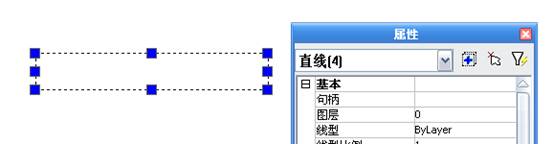

而当绘图区域没有全部显示出四条直线的时候,如上图,拾取封闭区域内的点进行填充是失败的。其原因就是在拾取点后,软件只找到所显示的三条直线的对象,所以认为拾取点的周围并没有形成封闭的区域。
在用拾取点填充的时候,绘图区所显示的图形数量的多少和复杂程度是否会给填充带来影响呢?答案是肯定的。
绘图区域显示的对象数量越多、越复杂,将影响拾取点填充的速度,甚至有些CAD软件在填充的时候有显示对象数量的限制,以防止软件寻找封闭区域所花费的时间过长导致的软件无响应,甚至死机。
浩辰CAD在这方面做的很智能,在显示大量的图形对象的情况下,依然能够快速准确的寻找出填充的边界,保证填充的顺利进行。
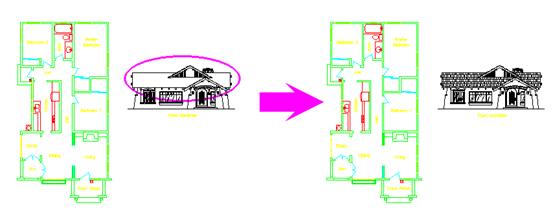
例如上面的图纸,绘图区域显示的对象比较多,要对屋顶进行填充,使用浩辰CAD拾取点填充,在拾取点后软件马上找到了封闭的区域,而使用其它的CAD软件,拾取点后,要等待几秒后才能找出填充的区域,使用不够顺畅。而且显示的图形对象越多,这种情况越是明显。
浩辰CAD还提供填充“动态预览”的功能,这个功能的作用是在确定了填充区域后,马上就可以显示填充后的效果,并且器显示效果可以随着填充的一些变量的变更实时更新。如在拾取点的时候,通常在选取了点后显示的是封闭的区域范围,而在打开动态预览后,拾取点后显示的就直接是填充的效果图了。

可以看出,浩辰CAD软件在保持了和主流CAD一致的情况下,拥有的一些独特优势,能给设计带来更多的便利快捷。
设计好比作战,武器是关键一环。在当下,CAD软件已经取代了传统的绘图方式,深入到广大设计师的日常工作之中,因此,CAD的使用方法和技术也就不可避免成为设计师交流的热门话题。

2024-04-24

2023-09-21

2023-02-15

2022-02-11

2021-09-27

2019-11-28

2019-10-28

2019-10-24

2019-10-24

2019-10-24

2019-10-24

2019-10-24
